[Επίλυση] Τι επαφές Contacts δεν εμφανίζεται στο Android / iPhone
Το WhatsApp χρησιμοποιείται από εκατομμύρια ανθρώπους παγκοσμίωςνα στέλνει και να λαμβάνει μηνύματα και έχει την καλύτερη υποδομή για να χειρίζεται τέτοια μεγάλα ποσά μηνυμάτων που στέλνονται καθημερινά. Αυτό δεν σημαίνει ότι η εφαρμογή δεν έχει προβλήματα.
Ένα από τα κοινά προβλήματα μεταξύ των χρηστών του WhatsApp είναι ότι τους οι επαφές δεν εμφανίζονται στο WhatsApp. Όπως ίσως ήδη γνωρίζετε, το WhatsApp σάς επιτρέπει να συνομιλείτε με τα άτομα που έχετε αποθηκεύσει ως επαφές στη συσκευή σας, αλλά εάν δεν μπορείτε να δείτε τις επαφές σας τότε απλά δεν μπορείτε να συνομιλήσετε μαζί τους.
Εάν αντιμετωπίζετε προβλήματα επικοινωνίας στο WhatsAppη συσκευή σας, τότε θα πρέπει να κάνετε κάτι για αυτό ή τα ζητήματα δεν θα επιλυθούν.Εδώ έχουμε συντάξει μερικές από τις ενημερώσεις κώδικα για θέματα επαφών στην εφαρμογή WhatsApp Δοκιμάστε αυτές τις επιδιορθώσεις και αυτές θα σας βοηθήσουν να επιλύσετε προβλήματα επαφών στο WhatsApp στο iPhone / Android.
- Συμβουλή 1: Ανανέωση επαφών στο WhatsApp
- Συμβουλή 2: Ενεργοποιήστε την επιλογή Εμφάνιση όλων των επαφών
- Extra Tips1: Επαφές WhatsApp Λείπει: Πώς να ανακτήσετε τα δεδομένα WhatsApp στο iPhone
- Extra Tips2: Πώς να ανακτήσετε το WhatsApp Missing Conatcts στο Android
Συμβουλή 1: Ανανέωση επαφών στο WhatsApp
Αν πρόσφατα έχετε προσθέσει νέες επαφές και δεν εμφανίζονται στην εφαρμογή, τότε θα πρέπει να αφήσετε την εφαρμογή να ανανεώσει τις επαφές, ώστε να μπορούν να εμφανιστούν οι νεότερες. Εδώ είναι πώς να το κάνετε αυτό:
1. Εκκινήστε την εφαρμογή WhatsApp στη συσκευή σας.

2. Πατήστε στο εικονίδιο επαφών για να ανοίξετε το μενού επαφών. Στη συνέχεια, πατήστε τρεις φορές στην επάνω δεξιά γωνία και επιλέξτε Ανανέωση για να ανανεώσετε τις επαφές.

3. Οι επαφές θα ανανεωθούν. Θα δείτε τώρα τις επαφές που δεν εμφανίστηκαν πριν.
Συμβουλή 2: Ενεργοποιήστε την επιλογή Εμφάνιση όλων των επαφών
Μερικές φορές, η επιλογή Εμφάνιση όλων των επαφών είναι απενεργοποιημένη και αυτό σας εμποδίζει να βλέπετε μερικές από τις επαφές σας στην εφαρμογή. Αν αυτή είναι η περίπτωση, εδώ είναι πώς να την επιλύσετε:
1. Ανοίξτε την εφαρμογή WhatsApp στη συσκευή σας.
2. Πατήστε τρεις φορές στην επάνω δεξιά γωνία και επιλέξτε Ρυθμίσεις και θα μεταβείτε στο μενού ρυθμίσεων.

3. Όταν ανοίξει το μενού ρυθμίσεων, εντοπίστε και πατήστε το κουμπί που αναφέρει τις Επαφές και θα σας μεταφέρει στο μενού επαφών.

4. Σε αυτήν την οθόνη, ενεργοποιήστε την επιλογή "Εμφάνιση όλων των επαφών". Θα βεβαιωθεί ότι όλες οι επαφές σας εμφανίζονται στην εφαρμογή.

Αυτό είναι. Θα πρέπει τώρα να μπορείτε να δείτε όλες τις επαφές σας στο WhatsApp στη συσκευή σας.
Extra Tips1: Επαφές WhatsApp Λείπει: Πώς να ανακτήσετε τα δεδομένα WhatsApp στο iPhone
Ενώ αυτό το ζήτημα έχει διορθωθεί στη συσκευή σας, θα θελήσετε να διατηρήσετε ένα αντίγραφο ασφαλείας των περιεχομένων του WhatsApp έτσι ώστε να μη μπορεί να εμφανιστεί ένα απροσδόκητο και να καταστρέψετε όλα όσα έχετε αποθηκεύσει στο WhatsApp.
Ευτυχώς για σας, υπάρχει μια εφαρμογή που σας επιτρέπειανακτάτε τα χαμένα περιεχόμενα του WhatsApp. Με το UltData, μπορείτε να επαναφέρετε τις χαμένες ή διαγραμμένες συνομιλίες του WhatsApp, συμπεριλαμβανομένων των μηνυμάτων, των βίντεο και των φωτογραφιών, εύκολα από τα τηλέφωνα iOS και Android. Σε αυτό το παράδειγμα, θα σας δείξω πώς μπορείτε να ανακτήσετε τα δεδομένα του WhatsApp από το iPhone.
Βήμα 1 Δωρεάν λήψη και εγκατάσταση της εφαρμογής UltData στον υπολογιστή σας πρώτα.
Βήμα 2 Συνδέστε τη συσκευή σας στον υπολογιστή σας και ανοίξτε την εφαρμογή στον υπολογιστή σας. Επιλέξτε τους τύπους αρχείων που θέλετε να ανακτήσετε.

Βήμα 3 Στη συνέχεια, μπορείτε να επιλέξετε τα δεδομένα που θέλετε να ανακτήσετε και, στη συνέχεια, κάντε κλικ στο "Ανάκτηση" για να ξεκινήσετε την ανάκτηση των δεδομένων.

Extra Tips2: Πώς να ανακτήσετε το WhatsApp Missing Conatcts στο Android
Εάν χρησιμοποιείτε συσκευές Androdi, το λογισμικό https://www.tenorshare.com/products/android-data-recovery.html μπορεί επίσης να σας βοηθήσει να βρείτε τις επαφές σας που λείπουν από το WhatsApp με απλά βήματα.
Βήμα 1 Αφού κατεβάσετε το UltData για Android στον υπολογιστή σας, το πρώτο πράγμα είναι να συνδέσετε τις συσκευές σας με τον εκτυπωτή.
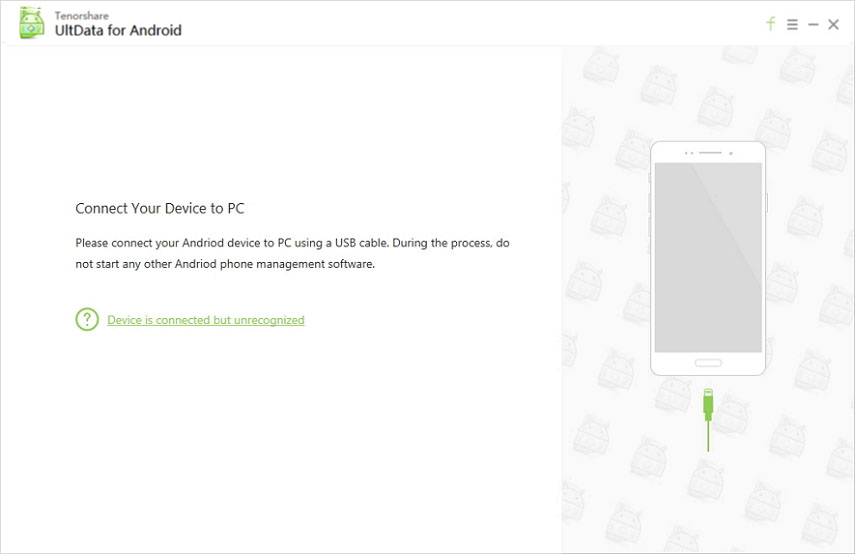
Βήμα 2 Στη συνέχεια, βεβαιωθείτε ότι έχετε ενεργοποιήσει το σφάλμα USB στο τηλέφωνο Android σας. Εάν δεν ξέρετε πώς να, https://www.tenorshare.com/guide/android-data-recovery.html.
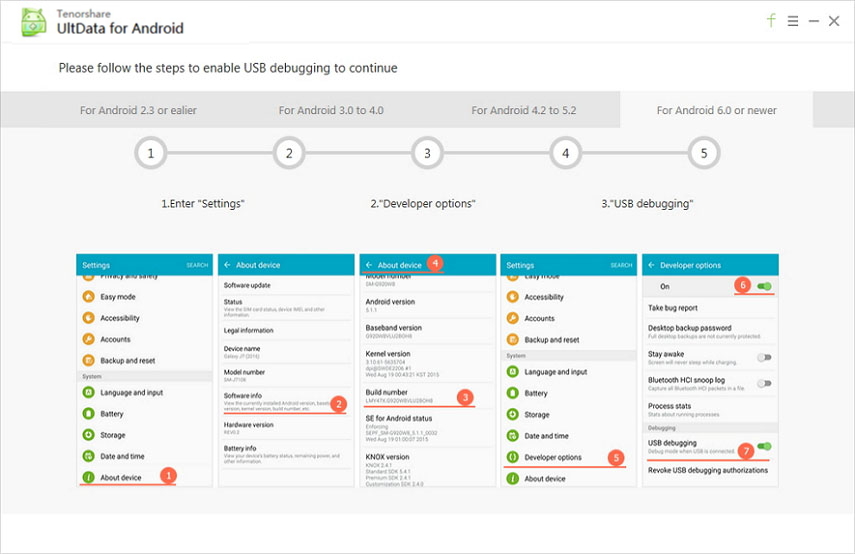
Βήμα 3 Όταν εμφανίστηκαν τα pop windows στο κουμπί "OK", απλά κάντε κλικ και στη συνέχεια επιλέξτε τον τύπο αρχείου "WhatsApp messages & attachemnts", μετά από αυτό το κουμπί κλικ "επόμενο" για να συνεχίσετε.

Βήμα 4 Όταν η UltData για Android ολοκληρώσει τη σάρωση, θα δείτε τα δεδομένα που λείπουν από το WhatsApp στην οθόνη, απλά επιλέξτε αυτά που θέλετε και κάντε κλικ στο "Recover" για να επαναφέρετε τα λείπει WhatsApp ccontacts στον υπολογιστή σας ή στο Mac.

Έτσι, έτσι μπορείτε να διορθώσετε επαφές που δεν εμφανίζονται στο WhatsApp και πώς να διατηρείτε τα δεδομένα σας ασφαλή ανακτώντας το από τη συσκευή σας.









